Flutter数字动画插件animate_number的使用
Flutter数字动画插件animate_number的使用
简介
animate_number 是一个用于Flutter的插件,可以轻松创建数字滑动动画效果。它非常适合用于需要动态展示数字变化的应用场景。
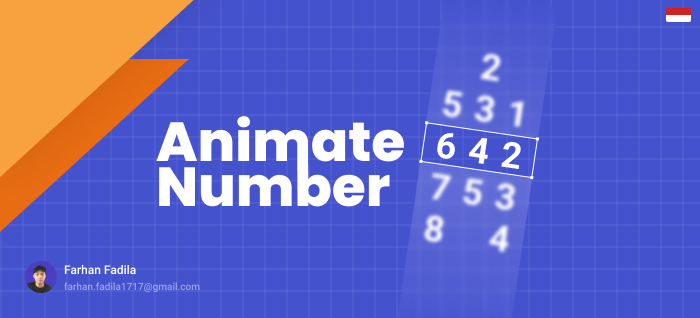
示例
以下是一个简单的示例代码,展示了如何使用 animate_number 插件来实现数字动画效果:
主要代码片段
import 'dart:async';
import 'dart:math';
import 'package:animate_number/animate_number.dart';
import 'package:flutter/material.dart';
import 'package:intl/intl.dart';
class AnimateNumberPage extends StatefulWidget {
const AnimateNumberPage({super.key});
@override
State<AnimateNumberPage> createState() => _AnimateNumberPageState();
}
class _AnimateNumberPageState extends State<AnimateNumberPage> {
late final ValueNotifier<num> _numberNotifier;
late final Timer _timer;
@override
void initState() {
super.initState();
_numberNotifier = ValueNotifier(0);
_randomNumber();
}
void _randomNumber() {
final random = Random();
_timer = Timer.periodic(
const Duration(seconds: 3),
(timer) {
_numberNotifier.value = (1000 + random.nextInt(8999)).toDouble();
},
);
}
@override
void dispose() {
_timer.cancel();
_numberNotifier.dispose();
super.dispose();
}
@override
Widget build(BuildContext context) {
return Scaffold(
appBar: AppBar(
title: const Text('Example'),
),
body: SizedBox.expand(
child: Center(
child: Row(
mainAxisAlignment: MainAxisAlignment.center,
children: [
AnimateNumber(
number: _numberNotifier,
numberFormat: NumberFormat("###,###.###"),
style: const TextStyle(
fontWeight: FontWeight.w600,
fontSize: 18,
),
),
const SizedBox(width: 4),
const Text(
'watching',
style: TextStyle(
fontSize: 18,
),
)
],
),
),
),
);
}
}
关键点说明
- ValueNotifier:用于监听数值的变化,并触发UI更新。
- Timer:每隔3秒生成一个随机数并更新
_numberNotifier的值。 - AnimateNumber:核心组件,负责数字动画显示。可以通过
number属性绑定数值,通过style属性设置文本样式,通过numberFormat设置数字格式。
运行效果
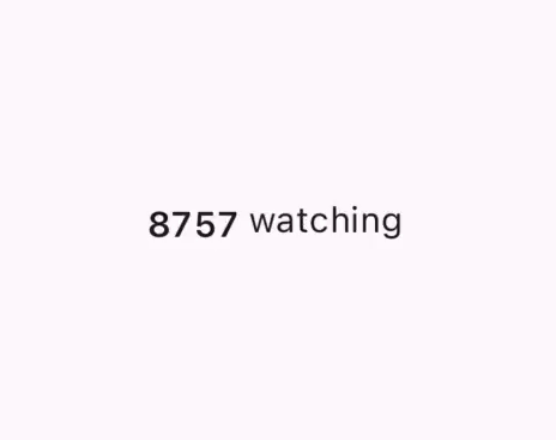
如需查看完整的示例代码,请参考 GitHub 示例文件。
维护者和支持
该插件由 Farhan Fadila 维护。您可以通过 PayPal 或其他方式支持维护者。
如果您有任何问题或建议,可以通过电子邮件联系他:farhan.fadila1717@gmail.com。
以上内容提供了关于 `animate_number` 插件的详细说明和完整的示例代码,帮助开发者快速上手使用该插件实现数字动画效果。更多关于Flutter数字动画插件animate_number的使用的实战系列教程也可以访问 https://www.itying.com/category-92-b0.html
更多关于Flutter数字动画插件animate_number的使用的实战系列教程也可以访问 https://www.itying.com/category-92-b0.html
当然,下面是一个关于如何在Flutter中使用animate_number插件来实现数字动画的示例代码。这个插件允许你以动画的形式展示数字的增减变化,非常适合用于计数器、评分、价格变化等场景。
首先,你需要在你的pubspec.yaml文件中添加animate_number依赖:
dependencies:
flutter:
sdk: flutter
animate_number: ^0.4.0 # 请检查最新版本号
然后,运行flutter pub get来安装依赖。
接下来是一个简单的示例,展示了如何使用AnimateNumber组件:
import 'package:flutter/material.dart';
import 'package:animate_number/animate_number.dart';
void main() {
runApp(MyApp());
}
class MyApp extends StatelessWidget {
@override
Widget build(BuildContext context) {
return MaterialApp(
title: 'Animate Number Demo',
theme: ThemeData(
primarySwatch: Colors.blue,
),
home: Scaffold(
appBar: AppBar(
title: Text('Animate Number Demo'),
),
body: Center(
child: Column(
mainAxisAlignment: MainAxisAlignment.center,
children: <Widget>[
Text(
'Animated Counter:',
style: TextStyle(fontSize: 24),
),
SizedBox(height: 20),
AnimatedNumberWidget(),
],
),
),
),
);
}
}
class AnimatedNumberWidget extends StatefulWidget {
@override
_AnimatedNumberWidgetState createState() => _AnimatedNumberWidgetState();
}
class _AnimatedNumberWidgetState extends State<AnimatedNumberWidget> with SingleTickerProviderStateMixin {
int _counter = 0;
void _incrementCounter() {
setState(() {
_counter++;
});
}
@override
Widget build(BuildContext context) {
return Column(
mainAxisAlignment: MainAxisAlignment.center,
children: <Widget>[
AnimateNumber(
number: _counter.toDouble(), // 必须是double类型
duration: 1000, // 动画持续时间,单位为毫秒
tween: IntTween(begin: 0, end: _counter), // 使用IntTween确保动画结束时是整数
style: TextStyle(fontSize: 32, color: Colors.blue),
),
SizedBox(height: 20),
FloatingActionButton(
onPressed: _incrementCounter,
tooltip: 'Increment',
child: Icon(Icons.add),
),
],
);
}
}
在这个示例中,我们创建了一个简单的计数器应用,其中AnimatedNumberWidget是一个状态组件,包含一个AnimateNumber和一个按钮。每次点击按钮时,_counter的值会增加,AnimateNumber组件会以动画的形式显示这个变化。
number属性指定了当前要显示的数字,它必须是double类型。duration属性指定了动画的持续时间。tween属性使用了IntTween来确保动画结束时数字是整数。style属性用于设置数字的文本样式。
这个示例提供了一个基本的使用animate_number插件的方法,你可以根据需要进一步自定义和扩展。








